要素选择可用于标识或使用地图上的要素子集。在查询、浏览、分析或编辑数据时,都很有可能用到选择功能。通过应用选择,可以指定要计算其统计结果的要素、要查看其属性的要素以及要编辑或定义以组成地图图层的要素集。
要素选择的方式有多种。您可通过鼠标指针单击以每次选中一个要素或在要素周围拖出一个选框同时在地图上选中多个要素。地图上主要有两种交互选择要素的方法:
- 使用基础工具 工具条上的选择要素工具
 。
。 - 使用鼠标指针在表 或图表 窗口中选择记录。
执行选择的过程中,已选要素的数量会实时显示在 ArcMap 窗口的左下角。而且,它也同时显示在内容列表的按选择列出视图中相应图层名称之后。
要向现有的选择中添加要素,请按住 Shift 键并选择要添加的要素。要从已选择的多个要素中移除一个或多个要素,请按住 Shift 键并单击要移除的要素。
要一次取消选择所有已选择的要素,请单击地图中未含有要素的位置、单击不可选的图层要素或单击基础工具 工具条上的清除所选要素工具  。
。
准备选择要素
交互式要素选择涉及到数字化一个形状以选择与形状重叠的要素集。在开始选择要素之前需执行以下操作:
- 设置可选图层列表。可在内容列表的按选择列出视图中设置和管理可选图层列表。
- 指定使用数字化形状选择要素的方式。有三个选项:
- 选择全部或部分压盖选择形状的要素。

- 选择完全包含在选择形状内的要素。
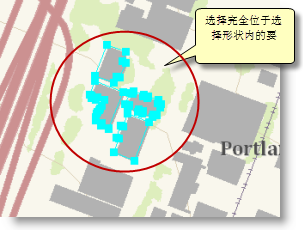
- 选择完全包含图形选择形状的要素。
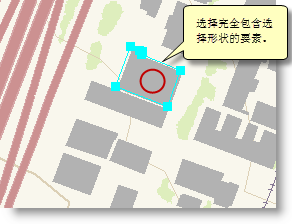
通过从主菜单中单击选择 > 选择选项来设置上述选项。
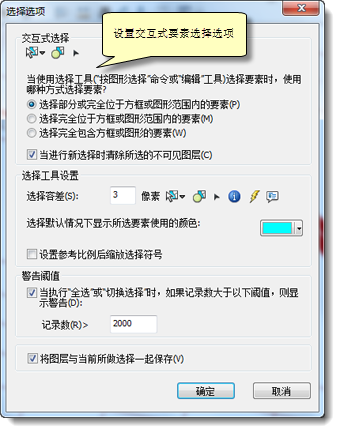
- 选择全部或部分压盖选择形状的要素。
- 在此对话框中设置其他选择选项,例如选择颜色以及关于选择结果中要素数量的警告。
- 指定是否要选择新的要素集或修改现有的所选要素集。可进行以下操作:
- 创建一个新的所选要素集。
- 添加到当前所选集。
- 从当前所选集中移除要素。
- 从当前所选集中选择要素。
单击选择 > 交互式选择方法选择所需项。
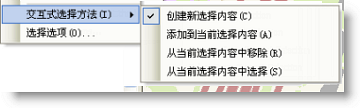
选择要素
设置选择选项后,可以采用以下步骤选择要素:
- 单击基础工具 工具条中的选择要素箭头并设置选择选项。
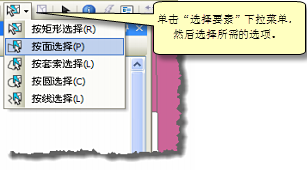
- 在数据框中进行选择形状的数字化处理。
所选要素集将以选择颜色高亮显示,例如下面的所选要素以蓝色显示。
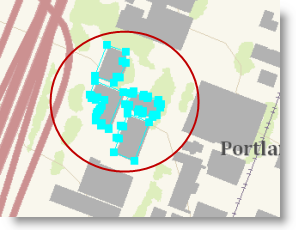
切换选择中的要素
可以使用切换选择命令来取消选中所有已选择的要素并选中所有未选择的要素。在内容列表中右键单击图层并单击选择 > 切换选择。
其他的要素选择方法
除了在地图中以图形方式选择要素之外,也可以采用许多其他的方式来选择要素:
使用属性查询选择要素
可以使用按属性选择工具选择所有匹配查询表达式的要素。
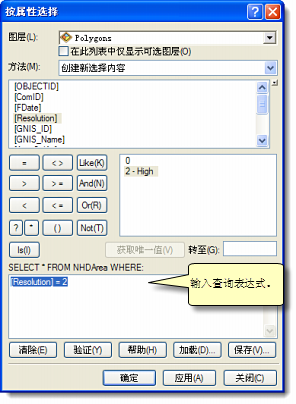
使用要素属性表选择要素
当使用图层的要素属性时,您可以通过在要素属性表中单击记录的左侧来选择记录。不管何时您在要素表中选择了行,都可通过右键单击任何已选行并选择选择/取消选择进行更改。
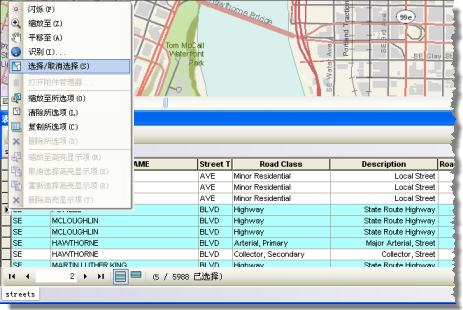
使用另外的图层选择要素
如果一个图层中的要素与另一个图层中的要素叠置或接触,则可以通过使用按位置选择工具在这样的图层中选择要素。这样,可以通过选择图层叠置要素,并利用这些叠置要素来识别与这些选择要素相叠置的要素。有关详细信息,请参阅使用按位置选择。
编辑时选择要素
在编辑过程中,通过使用特殊编辑选择工具也可以选择要素。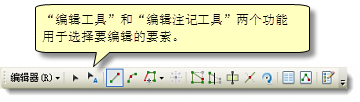
有关详细信息,请参阅编辑时选择要素。
设置选择容差的步骤
单击主菜单上的选择 > 选择选项。
将打开选择选项 对话框。
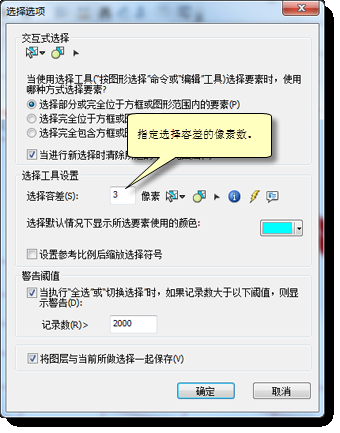
指定当选择要素时要作为选择容差使用的像素数。3 到 5 的像素值效果通常较好。像素计数太小可能无法满足需要,因为很难精确定位和选择要素。但是,像素半径过大又会导致选择不准确。
选择并不一定是找到距光标最近的要素;它将返回数据集中位于该容差内的第一个要素。